win10用代码怎么清理垃圾 Win10清理垃圾的批处理代码
Win10系统作为目前最流行的操作系统之一,随着使用时间的增长会产生大量的垃圾文件,影响系统的运行速度和效率,为了解决这个问题,我们可以通过编写批处理代码来清理Win10系统中的垃圾文件。通过这种方式,可以快速高效地清理系统垃圾,提升系统性能和运行效率。接下来我们将介绍如何使用批处理代码来清理Win10系统中的垃圾文件。
win10清理垃圾指令代码: 方法一:1、首先打开“运行”页面,
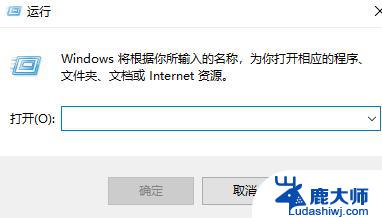
2、输入“cleanmgr”,点击确定,
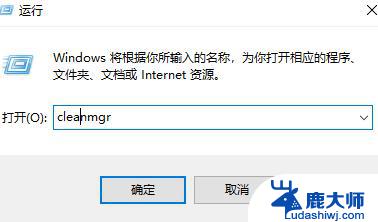
3、等待检测存在的垃圾。
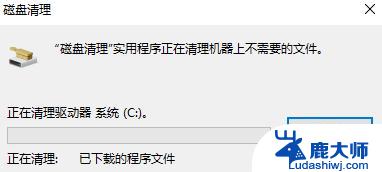
4、接着去选择对应的“驱动器”,(一次只能清理一个位置,多个位置可以重复操作步骤)
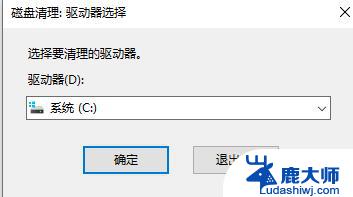
5、然后勾选要删除的文件,点击“确定”,
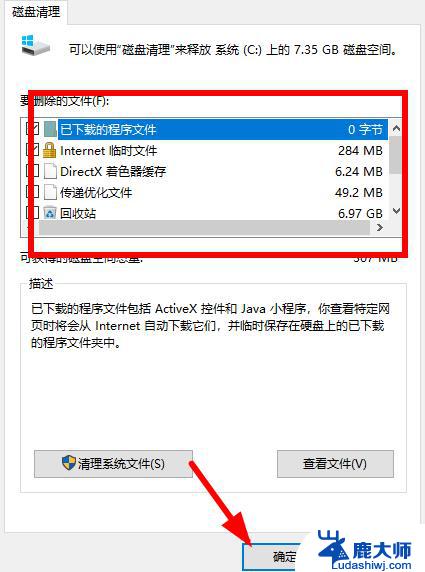
6、最后等待清理完成就可以了。
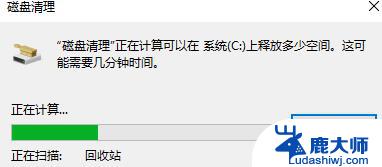
1、右击桌面空白处,选择“文本文档”
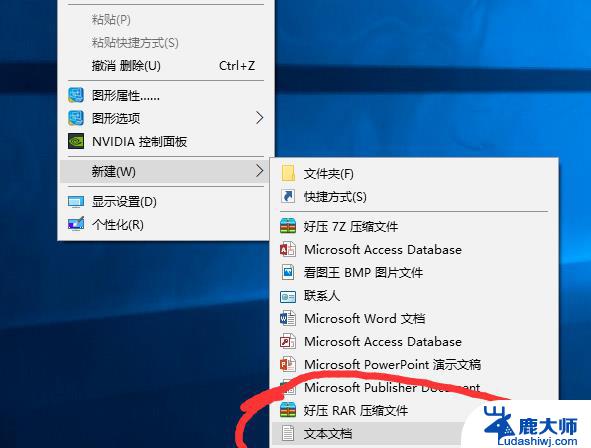
2、之后打开文本文档。

3、复制代码
@echo off
pause
echo 正在清理系统垃圾文件,请稍等......
del /f /s /q %systemdrive%\*.tmp
del /f /s /q %systemdrive%\*._mp
del /f /s /q %systemdrive%\*.log
del /f /s /q %systemdrive%\*.gid
del /f /s /q %systemdrive%\*.chk
del /f /s /q %systemdrive%\*.old
del /f /s /q %systemdrive%\recycled\*.*
del /f /s /q %windir%\*.bak
del /f /s /q %windir%\prefetch\*.*
rd /s /q %windir%\temp & md %windir%\temp
del /f /q %userprofile%\cookies\*.*
del /f /q %userprofile%\recent\*.*
del /f /s /q "%userprofile%\Local Settings\Temporary Internet Files\*.*"
del /f /s /q "%userprofile%\Local Settings\Temp\*.*"
del /f /s /q "%userprofile%\recent\*.*"
echo 清理系统垃圾完成!
echo. & pause
4、粘贴至文本文档
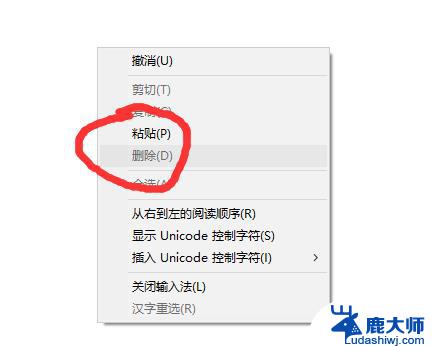
5、点击“另存为”
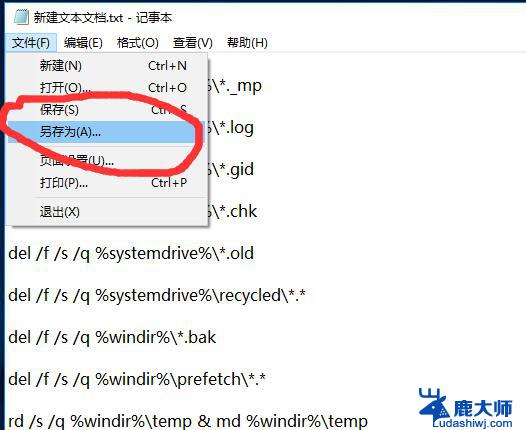
6、更改文件名为 系统垃圾清理.bat
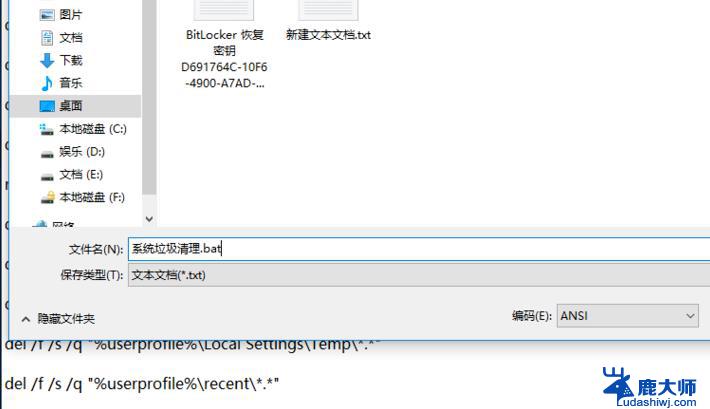
7、双击运行“系统垃圾清理.bat”。

8、此时可以按下任意键。
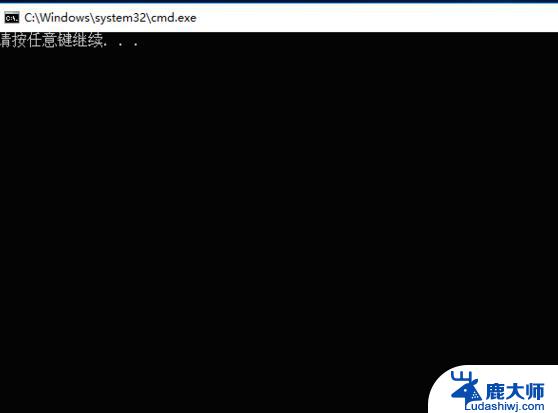
9、清理开始。
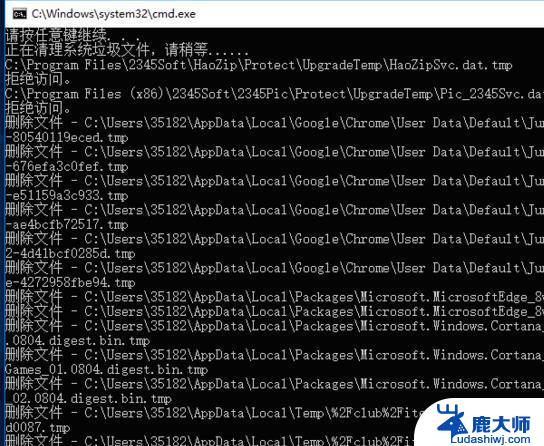
10、出现“系统垃圾清理完成”即可。
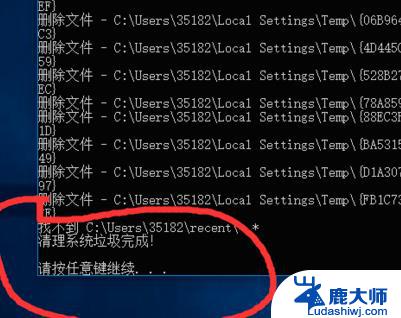
ps:当然,如果用户们清理完以后。垃圾还是很多的话,用户么可以选择重装系统的方式,让电脑变得纯净哦~
以上就是关于win10用代码怎么清理垃圾的全部内容,有出现相同情况的用户就可以按照小编的方法了来解决了。
win10用代码怎么清理垃圾 Win10清理垃圾的批处理代码相关教程
- 清理垃圾一键全部清除: win10自带垃圾清理工具怎么使用
- 清理win10系统垃圾命令 Windows 10系统垃圾清理方法详解
- windows10自带垃圾清理在哪里 WIN10系统自带的垃圾清理功能怎么使用
- win 10c盘怎么清理 win10C盘如何清理垃圾文件
- hosts文件怎么清理 Win10 Hosts文件清理方法分享
- 怎样清理右键菜单 Win10鼠标右键菜单项如何清理
- win10清除缓存 如何清理Win10系统缓存
- win10 代码0xc0000001 Win10开机蓝屏显示错误代码0xc0000001如何解决
- win10控制面板-realtek高清晰音频管理器 win10系统realtek高清晰音频管理器在哪设置
- win10管理员开机密码忘了怎么办 win10管理员密码忘记怎么破解
- windows10flash插件 如何在Win10自带浏览器中开启Adobe Flash Player插件
- 台式机win10怎么调节屏幕亮度 Win10台式电脑如何调整屏幕亮度
- win10怎么关闭朗读 生词本自动朗读关闭方法
- win10打开远程服务 win10打开远程桌面服务的方法
- win10专业版微软商店在哪 Windows 10如何打开微软商店
- 电脑散热风扇怎么调节转速 Win10怎么调整CPU风扇转速
热门推荐
win10系统教程推荐
- 1 台式机win10怎么调节屏幕亮度 Win10台式电脑如何调整屏幕亮度
- 2 win10打开远程服务 win10打开远程桌面服务的方法
- 3 新电脑关闭win10系统激活 Windows10系统取消激活状态步骤
- 4 电脑字模糊 Win10字体显示不清晰怎么解决
- 5 电脑用户权限怎么设置 win10怎么设置用户访问权限
- 6 笔记本启动后黑屏只有鼠标 Win10黑屏只有鼠标指针怎么解决
- 7 win10怎么关闭提示音 win10如何关闭开机提示音
- 8 win10怎么隐藏任务栏的程序图标 Windows10任务栏图标隐藏方法
- 9 windows cmd输出到文件 Windows10系统命令行输出到文件
- 10 蓝牙鼠标连接成功不能用 Win10无线鼠标连接不上电脑怎么办